Я уже рассказывал о программе, которая позволяет найти пароли на компьютере, в . Эта заметка посвящена программе, вытаскивающей пароли из браузеров, причём только в Windows.
Не смотря на более узкую специализацию, эта утилита заслуживает внимания, поскольку более проста в использовании и более надёжна. К сожалению, у программы закрыт исходный код, но она при этом бесплатная.
Как сохранить все пароли из браузера
WebBrowserPassView собирает введённые в веб-браузерах пароли, т.е., фактически, эта программа позволяет узнать все пароли на компьютере, поскольку веб-браузер сейчас стал одной из самых часто используемых программ.
Этот инструмент может использоваться для восстановления потерянных/забытых паролей от любого веб-сайта, включая такие популярные веб-сайты как Вконтакте, Facebook, Одноклассники, почта, GMail и Яндекс.
После получения потерянных паролей, их можно сохранить в текстовый файл, либо в файл другого формата: html, csv или xml.
Установка программы для получения паролей от всех сайтов
Где хранятся все пароли
Скачивайте эту программу (и все другие) только с официального сайта! Перейдите на и пролистните вниз до фразы «Download WebBrowserPassView (In zip file) »:
Чуть ниже скачайте русификатор для этой программы:
Обратите внимание, что браузер может пометить скачиваемый файл как опасный! Точно также, многие антивирусы отмечают утилиту как представляющую угрозу, поскольку она является хакерской программой и если вы запускаете её на чужом компьютере, то это действительно представляет угрозу для постороннего.
Почитайте, что именно пишет о файле ваш антивирус (там может быть написано NetPass, PassView, HackTool, Unwanted-Program и т.д. — т.е. нежелательный хакерский инструмент для просмотра паролей. Kaspersky пишет: «not-a-virus:HEUR:PSWTool.Win32.NetPass.gen». Слова not-a-virus означают «это не вирус».
В общем, в любом случае, вы сами решаете, запускать её или нет.
Если вы решили её запустить, то распакуйте скаченный архив, распакуйте скаченный файл перевода на русский язык и разместите их вместе, чтобы получилось так:

Программа является портативной и не требует дальнейшей установки, просто запустите файл WebBrowserPassView.exe , программа мгновенно найдёт все пароли браузеров:

Вы можете искать по адресу сайта и по другим полям, для этого нажмите Ctrl+f .
Особенности сбора паролей из веб-браузеров
WebBrowserPassView поддерживает следующие веб-браузеры: Internet Explorer (Version 4.0 — 11.0), Mozilla Firefox (все версии), Google Chrome, Safari и Opera.
Системные требования и ограничения
- Эта утилита работает на всех версиях Windows, начиная с Windows 2000, вплоть до Windows 10, включая 64-битные системы. Более старые версии Windows (Windows 98/ME) не поддерживаются, поскольку эта утилита является Unicode приложением.
- В настоящий момент, WebBrowserPassView не может получать пароли из 64-битной Firefox (64-битная версия Firefox теперь устанавливается по умолчанию в 64-битные системы). Пока эта проблема не исправлена, вы вместо неё можете использовать 64-bit.
- В настоящее время WebBrowserPassView не может получить пароли с внешних жёстких дисков. Поддержка этого может быть добавлена в будущих версиях.
- В Internet Explorer 7.0-9.0 пароли зашифрованы с URL веб-сайта, поэтому WebBrowserPassView использует историю файлов Internet Explorer для расшифровки паролей. Если вы очистите историю Internet Explorer, то WebBrowserPassView не сможет расшифровать эти пароли.
- В Google Chrome — пароли, которые изначально импортированы из Internet Explorer 7.0-9.0, не могут быть расшифрованы.
Доброго времени суток.
Как посмотреть сохраненные пароли в ЛЮБОМ браузере
Достаточно интересный вопрос в заголовке:).
Я думаю, что каждый пользователь интернета (боле-менее активный) зарегистрирован на десятках сайтов (электро-почта, соц-сети, какая-нибудь игра и т.д.). Удержать в голове пароли от каждого сайта, практически нереально — не удивительно, что наступает момент, когда зайти на сайт не получается!
Что делать в этом случае? Попробую ответить на этот вопрос в этой статье.
«Умные» браузеры
Почти все современные браузеры (если не изменить специально настройки) сохраняют пароли от посещенных сайтов, с целью ускорения вашей работы. Когда в следующий раз вы зайдете на сайт — браузер сам подставит ваш логин и пароль в нужные графы, и вам останется только подтвердить вход.
То есть в браузере сохранены пароли от большинства сайтов, которые вы посещаете!
Как их узнать?
Достаточно просто. Рассмотрим, как это делается в трех самых популярных браузерах рунета: Chrome, Firefox, Opera.
G oogle Chrome
1) В правом верхнем углу браузера есть значок с тремя линиями, открыв который можно перейти в настройки программы. Это и делаем (см. рис. 1)!
2) В настройках нужно прокрутить страничку к самому низу и нажать по ссылке « Показать дополнительные параметры «. Далее нужно найти подраздел «Пароли и формы» и нажать кнопку «настроить «, напротив пункта о сохранении паролей от форм сайтов (как на рис. 2).
Рис. 3. Пароли и логины…
Адрес настроек : about:preferences#security
Перейдите на страницу настроек браузера (ссылка выше) и нажмите кнопку « Сохраненные логины… «, как на рис. 4.
Рис. 5. Копировать пароль.
Страница настроек: chrome://settings
В Opera достаточно быстро просмотреть сохраненные пароли: прост откройте страницу настроек (ссылка выше ), выберите раздел «Безопасность «, и нажмите кнопку « Управление сохраненными паролями «. Собственно, на этом все!
Что делать, если в браузере не оказалось сохраненного пароля…
Такое тоже бывает. Не всегда браузер сохраняет пароль (иногда эта опция отключена в настройках, или пользователь не согласился с сохранением пароля, когда всплывало соответствующее окно).
В этих случаях можно поступить следующим образом:
- почти на всех сайтах есть форма для восстановления пароля, там достаточно указать регистрационную почту (E-mail адрес), на которую будет выслан новый пароль (или инструкция по его восстановлению);
- на многих сайтах и сервисах есть «Контрольный вопрос» (например, фамилия вашей матери до замужества…), если вы помните на него ответ — то вы так же легко можете восстановить пароль;
- если вы не имеете доступа к почте, не знаете ответа на контрольный вопрос — то пишите напрямую владельцу сайта (службе поддержке). Возможно, что доступ вам восстановят…
Рекомендую завести небольшой блокнот и записывать в него пароли от важных сайтов (например, пароль от E-mail, ответы на контрольные вопросы и пр.). Информация имеет свойство забываться, и через пол года, вы с удивлением для себя обнаружите — как полезен оказался этот блокнотик! По крайней мере, меня не раз выручал подобный «ежедневник»…
Большинство пользователей компьютера не сильно заботятся о безопасности и хранят пароли в браузере, то есть ставят галочку запомнить пароль для данного сайта. Проходит какое-то время, иногда несколько лет. По каким-либо причинам пароль сбрасывается. И надо сново ввести пароль, а нет! Не помним! Сначало пытаемся ввести какие-то фразы, слова и. ничего.
Потом начинается тихая паника. Паниковать не стоит, можно запросить восстановление пароля на ваш e-mail, но что делать если забыт пароль от почтового ящика. В настоящее время есть возможность в настройках почтового ящика указать номер телефона. В этом случае запросить пароль можно на номер сотового телефона.
А если вы этого не сделали, но знаете что пароль вы хранили в вашем браузере, то есть ещё один выход. А именно посмотреть пароль там где он сохранён. И так.
Если Вы используете для просмотра интернет Mozila Firefox:
Заходим в настройки Mozila Firefox.


Находим в списке интересующий нас сайт, напротив видим «Имя пользователя», чтобы увидеть сохранённые пароли нажимаем «Отобразить пароли».

Видим вопрос, действительно ли мы этого хотим отобразить наши пароли.

Ну и наслаждаемся находкой пропажи.

Если Вы используете для просмотра интернета Opera:
Для начала нужно зайти на сайт поддержки Opera WiKi . Находим там кнопку Wand+capture+report, на рисунки внизу она выделена красным,и перетаскиваем с помощью мыши на панель управления Opera .Там появится ключик, на рисунке я его выделил красным кружком.

Теперь мы можем узнать пароль от интересуещего нас сайта, который мы сохранили ранее в браузере. Я открыл mail.yandex.ru, там у меня почта. Когда страница откроется, жмём на ключик и у нас появляется окно с паролем. Быстренько записываем пароль на всякий случай в блокнот и храним его как следует.

Если Вы используете для просмотра интернета Google Chrome:
Для того чтобы найти пароли в Google Crome напрягаться сильно не придётся, просто так же как и Mozila Firefox.
1. Заходим в Настройки Google Crome, как показано на рисунке ниже.

2. В настройках нас интересует вкладка Персональное:

3. Нажимаем на название интересующего нас сайта, появляется кнопочка Показать, ну а далее всё предельно просто. Незабываем записать пароль в блокнот!

Современным пользователям сети Интернет ежедневно доводиться посещать десятки ресурсов, каждый со своей системой авторизации. Большинство веб-обозревателей, в том числе и Chrome, предлагают сохранять логины и пароли для облегчения работы пользователей. Информация надежно шифруется, и посторонние люди вряд ли смогут ей воспользоваться. Однако, случается так, что пароль требуется узнать самому владельцу, например, для аутентификации на другом компьютере. В данной статье описано, где хранятся пароли в браузере Гугл Хром.
Как посмотреть сохраненные пароли
Предположим, что вы не помните пароль от какого-нибудь ресурса, полагаясь на автозаполнение Chrome. Но случилось так, что вам требуется авторизоваться на данном ресурсе с другого браузера или устройства. В этом случае необходимо каким-то образом вспомнить или узнать персональные данные. Логины и пароли хранятся локально на вашем компьютере, а также на сервере Google.
Чтобы посмотреть их, требуется зайти в раздел настроек Chrome:
Таким образом вы можете увидеть пароли, которые хранятся в браузере Chrome или на Google-сервере.
В случае если вам необходимо вытащить информацию с сервера, потребуется Google аккаунт. Заведите почтовый ящик gmail.com и авторизуйтесь в Chrome. Обозреватель автоматически подгрузит все настройки, закладки и сохраненные данные. Чтобы создать почту, посетите сервис «accounts.google.com» и следуйте инструкциям. Сперва вам потребуется зайти со своего основного обозревателя, чтобы считать и запомнить данные.
Место хранения
Если вам по каким-то причинам понадобилось найти сам файл, в котором записана зашифрованная информация, следуйте данному гайду:

Практически все популярные браузеры сохраняют комбинации логин/пароль, которые пользователь вводит на тех или иных сайтах. Это осуществляется для удобства — не нужно каждый раз вводить одни и те же данные, а также всегда можно просмотреть пароль, если вдруг он был забыт.
Как и другие веб-обозреватели, Яндекс.Браузер хранит у себя только те пароли, которые разрешил пользователь. То есть, если вы при первом входе на тот или иной сайт дали согласие на сохранение логина и пароля, то в дальнейшем браузер запоминает эти данные и автоматически авторизует вас на сайтах. Соответственно, если вы данной функцией не воспользовались на каком-либо сайте, то просмотреть несохраненный пароль не получится.
Кроме того, если вы до этого очищали браузер, а именно сохраненные пароли, то восстановить их уже не получится, если у вас, конечно, нет синхронизации. А если она включена, то из облачного хранилища можно будет восстановить утраченные локально пароли.
Третья причина, по которой нельзя посмотреть пароли — ограничения в учетной записи. Если вы не знаете пароля администратора, то посмотреть пароль будет нельзя. Пароль администратора — это та самая комбинация символов, которую вы вводите для входа в Windows. А вот если эта функция отключена, то просмотреть пароли может любой человек.
Чтобы просмотреть пароли в яндекс браузере, нужно совершить несколько нехитрых манипуляций.
Заходим в «Настройки »:

Выбираем «Показать дополнительные настройки »:

Нажимаем на «Управление паролями »:

В открывшемся окне вы увидите список всех сайтов, для которых Яндекс.Браузер сохранил логины и пароли. Логин находится в открытой форме, а вот вместо паролей будут «звездочки», количество которых равно количеству символов в каждом из паролей.

В правом верхнем углу окна есть поисковое поле, где вы можете ввести домен искомого сайта или же свой логин, чтобы быстро найти нужный пароль.
Чтобы просмотреть сам пароль, просто щелкните в поле со «звездочками» напротив того сайта, который вам нужен. Появится кнопка «Показать ». Нажмите на нее:

Если у вас стоит пароль на учетной записи, то браузер потребует ввести его, чтобы убедиться в том, что пароль собирается посмотреть владелец, а не посторонний человек.

Если какая-либо из записей уже устарела, ее всего можно удалить из этого списка. Просто наведите курсор мыши правее поля с паролем и нажмите на крестик.
Теперь вы знаете, где хранятся пароли в яндекс браузере, и как их посмотреть. Как видите, сделать это можно очень легко. Во многих случаях это спасает ситуацию с забытыми паролями и освобождает от восстановления пароля. Но если вы пользуетесь компьютером не один, то рекомендуем поставить пароль на учетную запись, чтобы все ваши личные данные не смог просмотреть никто кроме вас.
Источник: crabo.ru
Находим пароли и другую приватную информацию с помощью Google

![]()
Listen to this article
Возможно, вы и не думали, что с правильным подходом к поиску, вы можете взламывать аккаунты, устройства и просто находить тонны конфиденциальной информации, просто вводя запросы в Google.
Поскольку Google отлично справляется с индексацией всего, что связано с Интернетом, можно найти файлы, которые были обнаружены случайно и содержат важную для нас информацию.
Расширенное приложение операторов поиска Google — Google Dorking — использование операторов поиска для поиска определенных уязвимых устройств с помощью целевых поисковых строк. Если мы предположим, что Google проиндексировал большинство устройств, случайно подключенных к Интернету, мы можем использовать текст, который, как мы знаем, появляется на их страницах входа в систему или административных страницах, чтобы найти их.
Что понадобится?
Для этого вам понадобится браузер с доступом в Интернет. Всё.
Прекрасной особенностью использования Google dorks является то, что мы можем использовать инструменты, доступные почти каждому, для поиска уязвимых систем
Когда у вас откроется браузер, перейдите на Google.com, и мы сможем начать.
Поиск FTP-серверов и веб-сайтов с использованием HTTP
Для начала мы воспользуемся следующим запросом для поиска серверов передачи файлов, опубликованных где-то в прошлом году.
Поиск этих серверов может позволить нам найти файлы, которые должны быть внутренними, но по незнанию были обнародованы.
intitle:»index of» inurl:ftp after:2018

Эти серверы становятся общедоступными, потому что индексный файл их FTP-сервера это данные, которые Google любит сканировать.
Сканирование Google приводит к полному списку всех файлов, содержащихся на сервере.
Если мы хотим найти небезопасные веб-страницы, по-прежнему использующие HTTP для поиска, мы можем слегка изменить команду, изменив «ftp» на «http» и повторно выполнив запрос.
intitle:»index of» inurl:http after:2018
Поиск по этой строке должен привести к появлению списка сайтов, использующих HTTP и готовых к атаке. Но если мы ищем определенный тип сайта, мы можем пойти еще дальше.
Если мы хотим начать атаку на некоторые простые цели, мы можем быть более конкретными и искать онлайн-формы, все еще используя HTTP, изменив текст в заголовке поиска.
intitle:»forum» inurl:http after:2018
Где в Яндекс браузере хранятся пароли
В интернет-обозревателях комбинации логина с паролем сохраняются автоматически. Процедура сохранения.
В интернет-обозревателях комбинации логина с паролем сохраняются автоматически. Процедура сохранения проводится в момент ввода пользователем персональной информации при входе на Интернет-ресурсы. Так юзер избавляется от необходимости запоминать комбинации и беспрепятственно посещать сайты. Браузер при первом вводе параметров запрашивает разрешение на сохранение конфиденциальной информации. В такой ситуации или же при утрате пароля/логина требуется узнать, как найти сохраненные пароли в яндекс браузере для посещения выбранного ресурса.
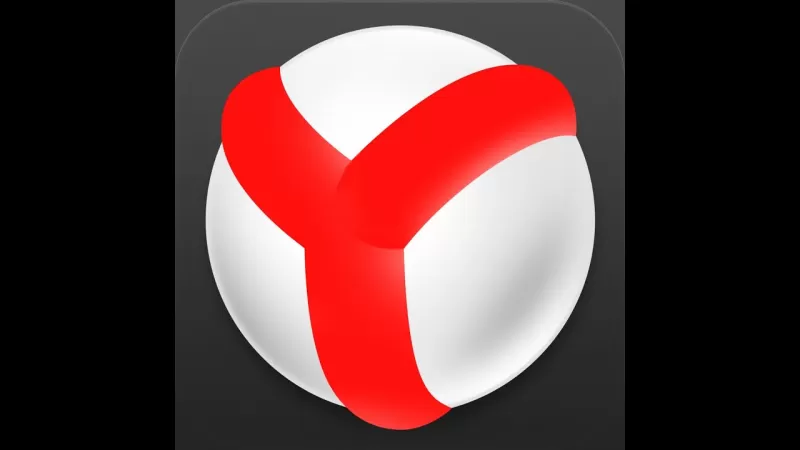
В каких случаях пароль посмотреть нельзя
Яндекс браузер выдает юзерам запрос на сохранение пароля после каждого первого входа на портал. Функция удобна юзерам, поскольку освобождает от необходимости запоминания многочисленных кодов. Поскольку регистрация и учетная информация требуется на сегодня практически на всех порталах.
При необходимости пользователь отключает автоматическое сохранение в «Дополнительных настройках» интернет-обозревателя. В соответствующем разделе выбирается категория «Пароли и формы», где отключается опция, предлагающая сохранять вводимые пароли. В результате браузер не станет сохранять информацию по идентификации пользователя на сайте. Также не получится установить, где хранятся пароли яндекс браузера на компьютере после очистки интернет-обозревателя при отсутствии синхронизации. Только включенная функция синхронизации позволяет восстанавливать локально утраченные пароли из облачного хранилища.
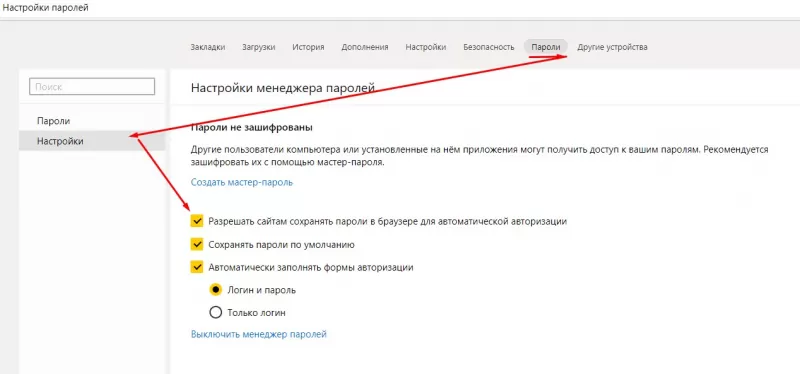
При этом после отключения автоматической опции пользователь не получит сведений о ключах доступа на порталы. Это одновременно повышает безопасность юзера, но также не позволяет при необходимость восстановить доступ. Помимо перечисленных, имеется еще одна причина, не позволяющая оперативно получить информацию по входу на портал.
Очистка браузера, отключение функции автоматического сохранения – не единственные причины, препятствующие просмотру всех сохраненных паролей в яндекс браузере. При наличии ограничений в учетной записи юзера просмотр недоступен. Чтобы увидеть необходимую информацию, требуется знать пароль администратора. Это комбинация символов, которую пользователь вводит при входе в Windows.
Поэтому сторонние пользователи, работающие за компьютером, не получат информации о паролях и не зайдут на порталы, которые владелец ПК не стремится сделать объектом общего доступа. Но при отключении указанной опции доступ к конфиденциальным сведениям получит каждый, кто работает за компьютером.
Просмотр пароля в обозревателе Яндекс.Браузер
Когда пользователь теряет или забывает, какую комбинацию букв и символов вводил для перехода на портал, интернет-обозреватель приходит на выручку. В Яндекс.Браузере предусмотрена опция по просмотру сохраненных паролей. Это своего рода шпаргалка для юзеров, не записывающих коды доступа.
Алгоритм просмотра не требует траты сил и времени. Для начала переходим в категорию «Настройки обозревателя» и выбираем раздел Дополнительных настроек. Здесь в пункте Паролей и форм выбираем Управление паролями. Пункт содержит два раздела. В первом расположен перечень сайтов, для которых юзер запретил сохранять информацию по аутентификации.
Во втором – сервера, пароли для которых браузер сохранил. Для просмотра забытой комбинации переходим во второй раздел. Далее, для ответа на вопрос, как посмотреть пароль в вк в яндекс браузере, выполняется простая процедура. В разделе с серверами, доступ на которые сохранен, кликаем по ресурсу. Например, по сайту вк.
Рядом с ним появится окошко с зашифрованными символами. Для просмотра нажимаем «Показать» – точки преобразуются в нужные пользователю знаки. Перед этим обозреватель запрашивает пароль от учетной записи на десктопе. Такая комбинация известна исключительно пользователю. Забывать и терять информацию нельзя, поскольку нет возможности ее посмотреть.

После просмотра искомой информации нажимаем «Скрыть», чтобы сведения не отображались открыто. Но если сайт оказался в разделе порталов, для которых юзер запретил сохранять информацию по входу, пароль увидеть не получится. Придется восстанавливать доступ, используя специальные формы порталов.
Яндекс браузер и защита паролей пользователя
Разработчики браузеров уделяют внимание защите пользовательской информации. В интернет-обозревателе яндекс браузера предусмотрена защита паролей юзера от фишинговых угроз. Под фишингом понимаются порталы, идентичные настоящим проектам. Такие сервисы разрабатывают злоумышленники, чтобы узнать коды доступа юзера.
Если информация попадает им в руки, пароли используются для кражи денег, персональной информации. Серьезную угрозу безопасности юзера несут идентичные пароли. При использовании однотипных комбинаций для ресурсов у злоумышленников появляется шанс ограбить пользователя. К примеру, применяя для входа на музыкальный портал комбинацию чисел, идентичную паролю от электронного кошелька, появляется риск лишиться накопленных денежных средств.
Особенную опасность представляет использование одинаковых комбинаций для входа на порталы HTTPS- и HTTP, поскольку аутентификационная информация по порталу HTTP передается в открытом виде – без шифрования, чем активно пользуются недоброжелатели. Используя HTTPS-ресурсы, злоумышленники предпринимают попытки украсть деньги или персональную информацию.
Интернет обозреватель от Яндекс препятствует утечке информации. Пароли пользователя, которые хранятся в яндекс браузере, надежно защищены. Алгоритмы действуют также на мобильных устройствах – лэптопе, смартфоне. У хакеров не получится завладеть информацией, поскольку механизм защиты обозревателя улучшается с каждым годом. Даже при наличии у хакера информации о том, где найти сохраненные пароли в яндекс браузере, злоумышленнику не удастся добраться до спрятанной информации.
Принцип действия защиты обозревателя
Яндекс после ввода пользователем пароля создает хэш информации, который хранится в базе данных обозревателя. При вводе аутентификационной комбинации на стороннем ресурсе браузер сравнивает хэши. При совпадении информации, обозреватель запрашивает у юзера подтверждение на использование одинаковых паролей на ресурсах.
Процесс хэширования обеспечивает защиту паролей, которые хранятся в яндекс браузере на компьютере. Комбинации сохраняются в закрытой форме, поэтому хакеры не могут воспользоваться информацией, даже украв ее.
В ходе хэширования обозреватель переводит пользовательскую комбинацию кода доступа в неповторимую расстановку символов. Расстановка часто применяется в процедуре распознавания пароля. Но восстановить первичный код по криптографическому хэшированию не получится.
В яндекс браузере, где можно посмотреть все сохраненные пароли, для хэширования применяется алгоритм SCrypt. Программа создает хэш, применяя в процессе центральный процессор и процедуры чтения и записи информации в памяти компьютера. В результате у хакера не получается ускорить процесс перебора паролей с помощью видеокарты. Для подбора шестизначного кода злоумышленнику потребуется не менее 100 лет.
Для отключения защиты используется простой алгоритм. Выполнять действие не рекомендуется, поскольку в результате у хакеров появится шанс заполучить искомую информацию. Но для отключения опции используется механизм из нескольких этапов. не первой стадии переходим в дополнительные настройки браузера в пункт пароли и формы. На втором этапе отключаем защиту от фишинга, выбрав соответствующий раздел. Также при необходимости стираем хэши паролей, перейдя в поле «Очистить данные».
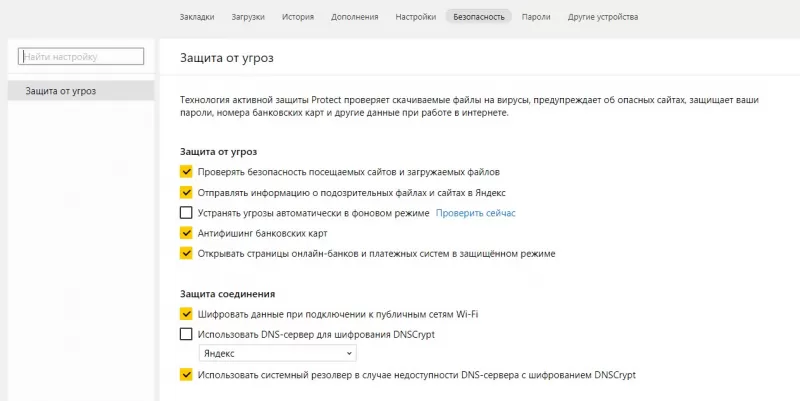
Сохраненные пароли яндекс браузера на смартфонах
Кроме возможности посмотреть, где хранятся пароли яндекс браузера на компьютере, комбинации доступны также на смартфонах и лэптопах. Таким образом пользователь гарантированно сможет узнать утраченный пароль от вк или другого портала в яндекс браузере.
Алгоритм простой. Первый шаг: переходим в меню приложения, нажав значок с изображением трех полосок. В меню выбираем менеджер паролей. В интерфейсе выбранного раздела отображается перечень ресурсов, пароли для которых были сохранены. Здесь, как и в десктопной версии, для просмотра комбинации требуется нажать на нужный сайт.
Если список большой, пользуемся строкой поиска, куда вводится название портала. При клике на ресурс, пароль, как и на ПК, выводится на монитор в виде «точек», «звездочек». Для отображения настоящих символов нажимаем на иконку с глазом.
Разработчики позаботились о защите отображаемых комбинаций пользователя. Так, в яндекс браузере на смартфоне не предусмотрена возможность при просмотре сохраненных паролей сделать снимок экрана. Опция не работает. Функция блокируется, чтобы вредоносное программное обеспечение, имеющее доступ к скриншотам, не делало снимок паролей и не отправляла его злоумышленникам.
Таким образом, обозреватель оснащен необходимыми механизмами защиты информации юзеров. Чтобы посмотреть, где хранятся пароли яндекс браузера на компьютере, смартфоне или лэптопе, не требуется длительной процедуры. Защитные возможности обозревателя обеспечивают сохранность конфиденциальной информации. Однако пользователю следует помнить, что при использовании гаджета сторонними лицами требуется дополнительная защита в виде пароля на учетную запись. Эта комбинация символов гарантирует неприкосновенность информации.
Источник: freesoft.ru